首先检查网络连接,确保设备在同一网络并能互相通信;接着启用Function Discovery、SSDP和UPnP等必要服务;然后通过凭据管理器保存正确的访问凭证;若仍失败,使用net use命令手动映射驱动器;最后在组策略中启用未加密密码的身份验证以解决高安全设置下的连接问题。
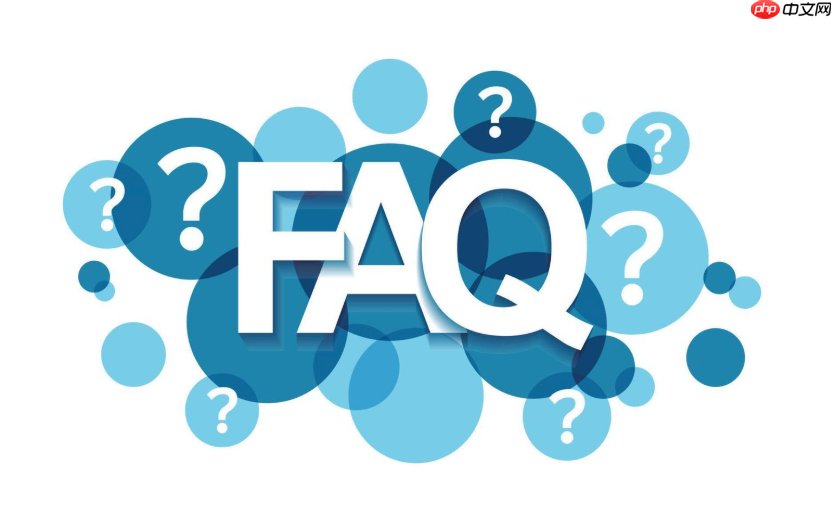
如果您尝试将网络驱动器映射到电脑,但系统提示无法完成操作,可能是由于网络连接、权限设置或服务未启用等原因导致。以下是解决此问题的步骤:
本文运行环境:联想小新Pro 16,Windows 11
确保本地计算机与目标共享设备处于同一网络环境中,并能正常通信。若网络不通,映射操作将无法建立连接。
1、按下 Win + R 键打开运行窗口,输入 cmd 并回车。
2、在命令提示符中输入 ping 目标IP地址(例如:ping 192.168.1.100),查看是否能够收到回复。
3、如果显示“请求超时”或“无法访问目标主机”,请检查路由器设置、防火墙规则或重新连接网络。
某些后台服务如“Function Discovery Resource Publication”和“SSDP Discovery”必须运行才能支持网络发现和驱动器映射功能。
1、右键点击“开始”菜单,选择“运行”,输入 services.msc 并回车。
2、依次查找以下服务并双击打开其属性:
- Function Discovery Resource Publication
- SSDP Discovery
- UPnP Device Host
3、将这些服务的“启动类型”设为“自动”,然后点击“启动”按钮运行服务。
4、重启电脑后再次尝试映射网络驱动器。
当系统未能正确保存共享文件夹的访问凭证时,会导致映射失败或频繁弹出身份验证窗口。
1、打开“控制面板”,进入“凭据管理器”或“Windows 凭据”。
2、点击“添加Windows凭据”,在网络地址栏输入目标主机的计算机名或IP地址。
3、用户名格式应为 计算机名用户名 或 IP地址用户名,例如:192.168.1.100user1。
4、输入正确的密码并保存,随后重新尝试映射操作。
使用 net use 命令可以直接执行映射任务,绕过图形界面可能出现的问题。
1、以管理员身份打开命令提示符或PowerShell。
2、输入以下命令进行映射:
net use Z: \192.168.1.100共享名 /user:192.168.1.100用户名 密码 /persistent:yes
3、如果提示成功,则可在“此电脑”中看到新映射的驱动器。
4、若出现错误代码,请根据返回值查阅对应说明,例如5表示权限不足,67表示找不到网络名。
在域环境或高安全设置下,系统可能阻止未加密的远程过程调用,影响映射功能。
1、按下 Win + R,输入 gpedit.msc 打开本地组策略编辑器。
2、导航至“计算机配置” → “Windows 设置” → “安全设置” → “本地策略” → “安全选项”。
3、找到“网络访问: 本地账户的共享安全模型”策略,将其设置为“经典 - 对本地用户进行身份验证,不改变其原本的身份”。
4、再找到“Microsoft 网络客户端: 在未加密的密码上发送明文身份验证”策略,设置为“已启用”。
5、重启电脑后测试映射是否成功。
以上就是电脑网络驱动器无法映射怎么办_网络驱动器无法映射的解决方法的详细内容,更多请关注php中文网其它相关文章!

Copyright 2014-2025 https://www.php.cn/ All Rights Reserved | php.cn | 湘ICP备2023035733号